Программа для создания deb-пакетов
Обычно для создания deb-пакетов используются консольные утилиты, но также существуют программы и с графическим интерфейсом. Об одной из таких программ я хочу рассказать в этом посте.
Первый запуск и приветствие
Программа называется Debreate и написана на языке Python. Скачать ее можно здесь. Процесс создания пакета представляет собой прохождение через последовательность страниц, на которых нужно указывать необходимые данные. При первом запуске нас встречает такое окно:
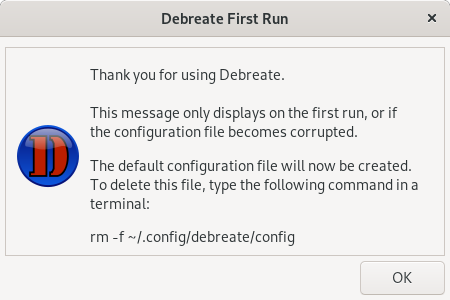
И далее видим следующее:
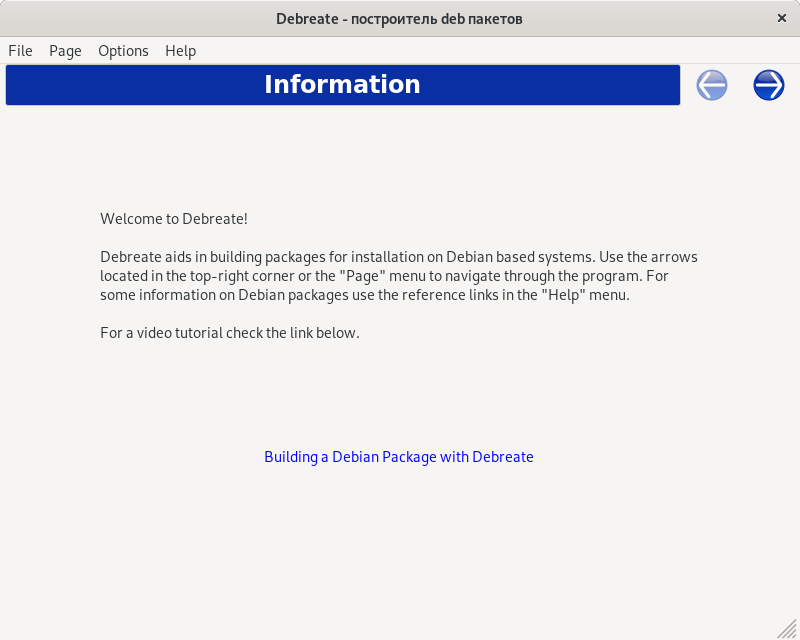
После вышеуказанного окна приветствия начинается процесс создания пакета. Дальше, на примере одного своего приложения я покажу весь этот процесс.
Пример создания пакета
А примером нам послужит программа, о которой я рассказывал в этом посте. Итак, после окна приветствия вводим имя пакета, имя разработчика (сопровождающего), его почту (привел для примера) и номер версии приложения. Выглядеть это будет примерно так:
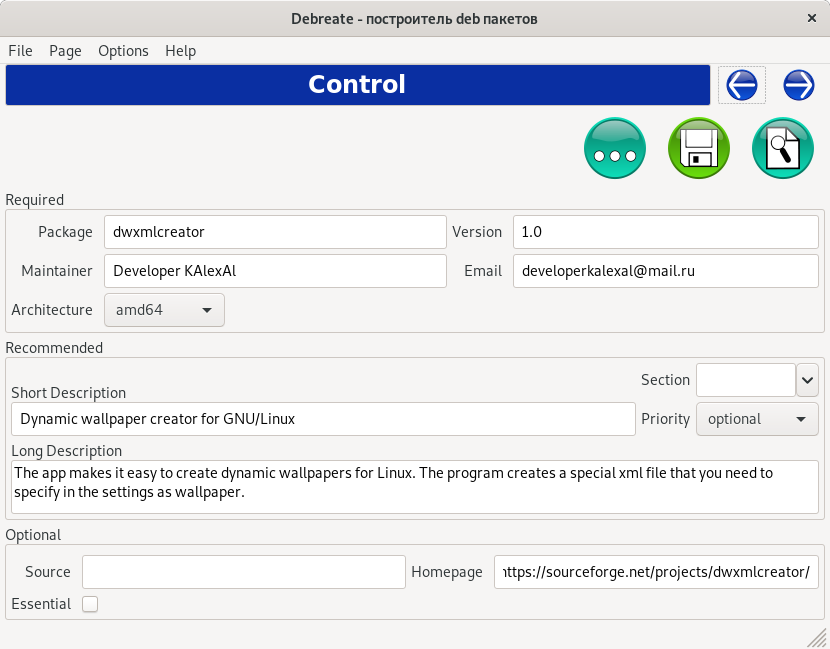
Рекомендуется указать короткое и длинное описание приложения. Остальное — на ваше усмотрение. Дальше переходим на страницу указания зависимостей. Здесь я ничего не указывал.
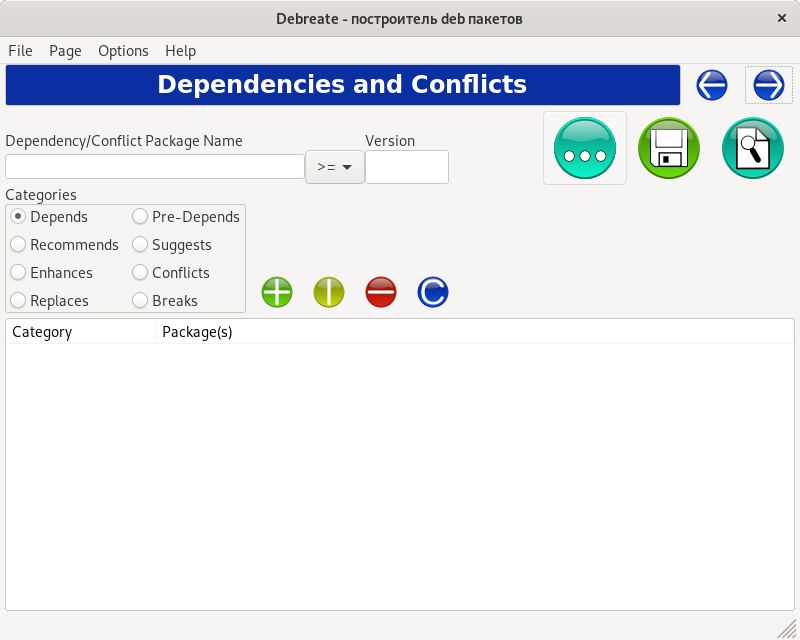
Потом нас ждет, наверное, самая важная страница, на которой требуется указать файлы приложения. Я указал исполняемый файл и изображение для иконки. Получилось так:
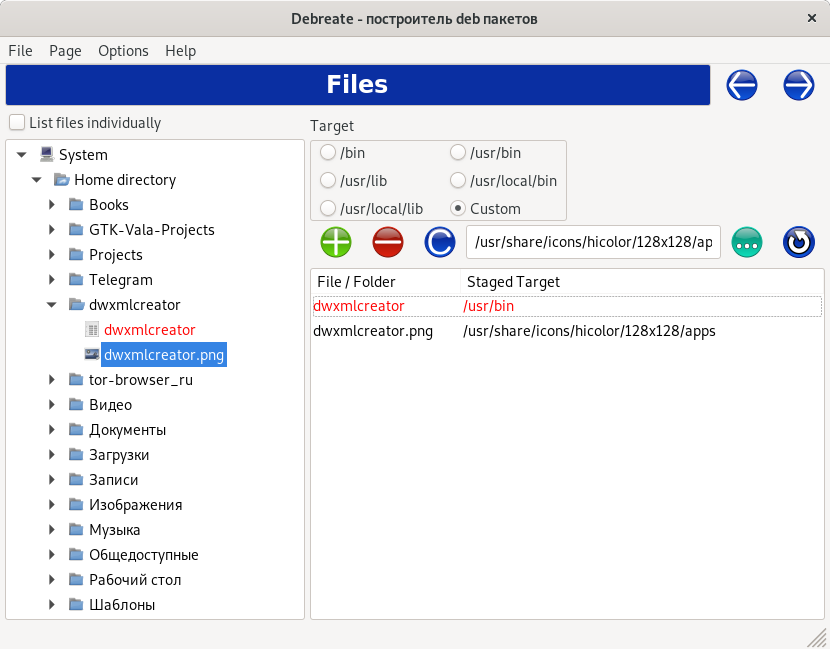
Следующая страница — скрипты. Здесь можно создать нужные скрипты, а можно и пропустить данный этап. Идем дальше!
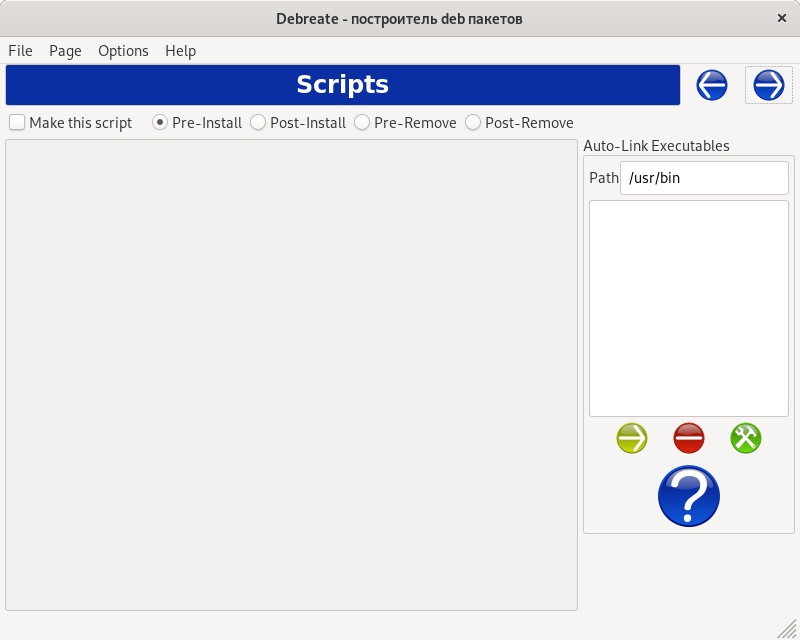
После скриптов нужно указать изменения. Так как у нас первая версия приложения, то прописываем в соответствующем поле «Initial release». Нажимаем на плюс и получаем:
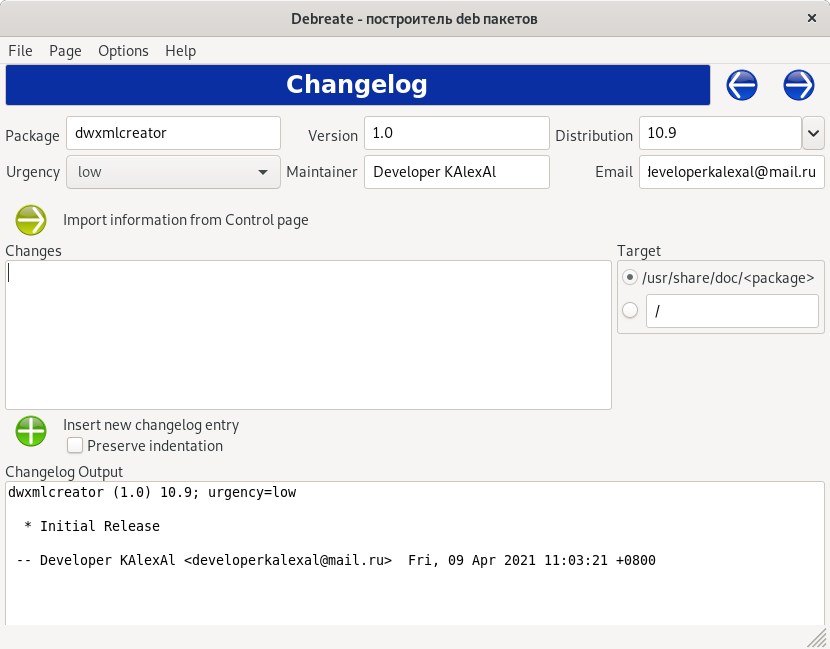
Далее указываем лицензию:
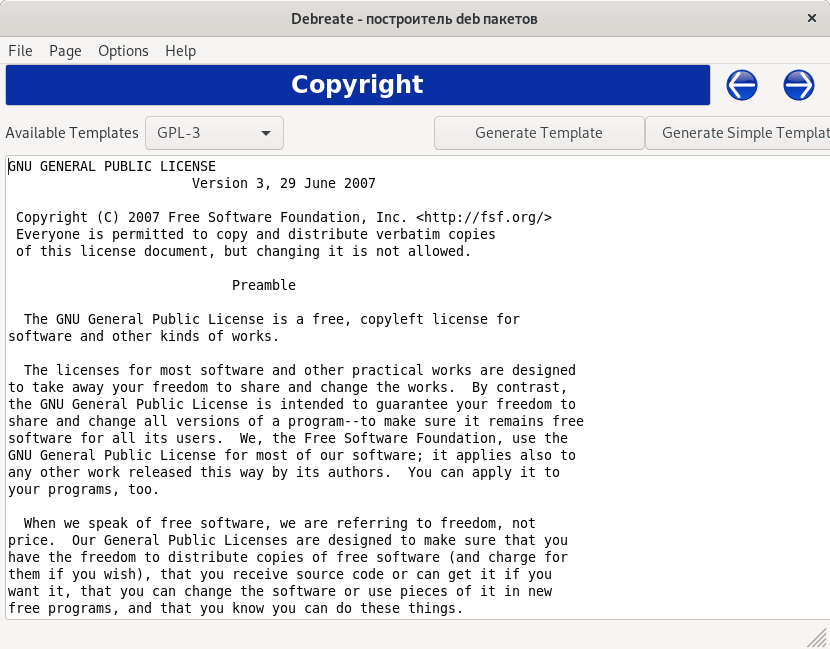
Ну и настало время позаботиться о значке запуска в меню. На следующей странице аккуратно заполняем все предложенные поля:
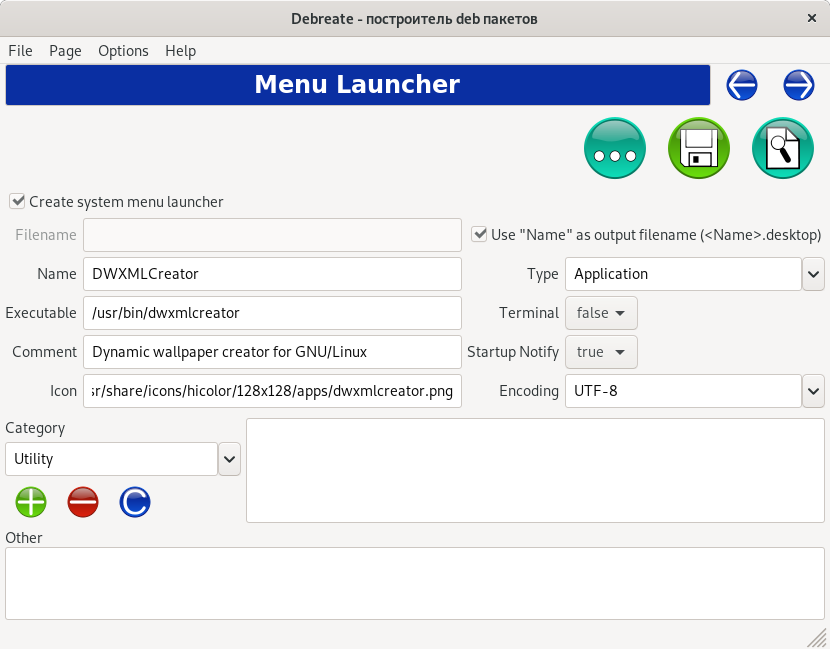
Теперь можно попробовать собрать пакет. На следующей странице отмечаем нужные пункты и жмем по кнопке. Последний пункт позволяет установить пакет сразу после сборки. Я оставил как было по умолчанию.
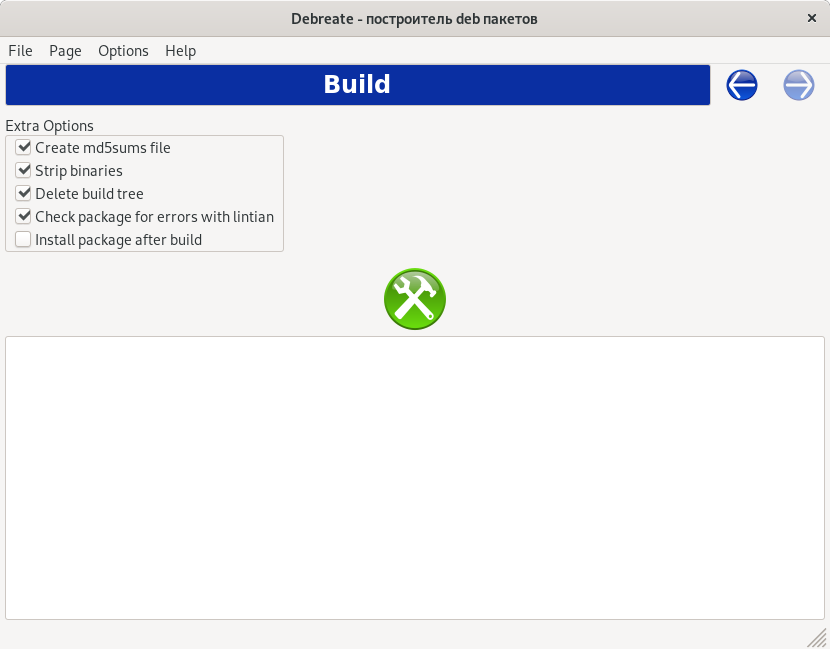
Программа спросит, куда нужно сохранить готовый пакет. Указываем место и получаем:
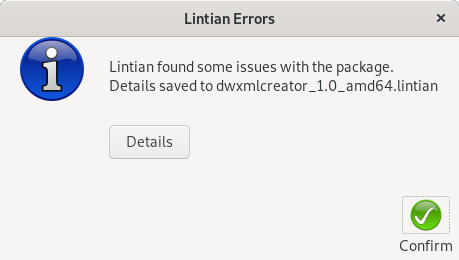
И далее:
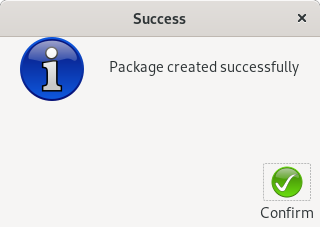
В указанном месте вы найдете готовый пакет, который можно попытаться установить. Я устанавливал с помощью GDebi и все прекрасно получилось.
На этом все! Надеюсь, что пост был для вас полезен.
